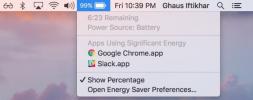Adicionar automaticamente todos os arquivos de mídia à biblioteca do iTunes no Mac
Se você costuma baixar vídeos e arquivos de música em vez de comprá-los no iTunes, adicione-os manualmente ao gigante multimídia nativo da Apple. Não é difícil, mas se você continuar fazendo o download da mídia e deixar de adicioná-la ao iTunes, terá muita confusão. Uma maneira muito mais simples de fazer isso é colar seus arquivos de mídia diretamente no Adicionar automaticamente ao iTunes pasta. Ao adicionar arquivos diretamente a esta pasta, o iTunes os indexa e eles aparecem na respectiva categoria quando você inicia o software. Lembre-se de que isso significa que o arquivo é copiado para o iTunes e não apenas indexado no local original.
Encontre sua pasta do iTunes no Mac, que provavelmente estará no diretório Música pasta e navegue até iTunes / iTunes Media / Adicionar automaticamente ao iTunes.

Você pode fazer isso de duas maneiras; copie todos os arquivos de mídia para esta pasta ao fazer o download ou defina seu navegador ou downloader para salvar os arquivos diretamente nessa pasta. Se você não conseguir que seu navegador ou download faça isso, você ainda poderá criar um atalho para a pasta (Criar alias no Mac) na área de trabalho ou adicioná-lo ao Dock.
Ao iniciar o iTunes, você verá os arquivos adicionados em suas respectivas categorias, ou seja, arquivos de áudio em Arquivos de música e vídeo em Filmes. Como o arquivo inteiro é copiado para o iTunes, a arte do seu álbum também será adicionada. Você não precisará esperar o iTunes indexar, importar ou atualizar sua biblioteca, pois o arquivo já estará lá, sem necessidade de espera. Você pode seguir o exemplo no Windows e obter os mesmos resultados.
Pesquisa
Postagens Recentes
Gerenciar com segurança seus logins e senhas no Mac
Se você já perdeu seu nome de usuário e senha ou um nome de tela pa...
Mixtab: visualize, crie e compartilhe listas de leitura de RSS em qualquer tópico [Mac]
Nós cobrimos muitos leitores de RSS no passado, sendo digno deles C...
Como obter um indicador de bateria restante no macOS 10.12.2
O macOS 10.12.2 removeu o indicador de bateria restante da barra de...

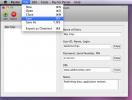
![Mixtab: visualize, crie e compartilhe listas de leitura de RSS em qualquer tópico [Mac]](/f/6133a380b03d447a4a61d77152f7c56c.jpg?width=680&height=100)